[2022] 2 Modi per Estrarre il Backup dell'iPhone su Windows 10/8
Cosa devo fare se voglio tenere i dati sull'iPhone e voglio estrarre il backup dell'iPhone su Windows 10/8? Ci sono due metodi per estrarre il backup dell'iPhone senza perdite di dati.
 100% sicuro e la privacy degli utenti garantita
100% sicuro e la privacy degli utenti garantita16/01/2024 • Archiviato in: Backup Dati Mobili • Soluzioni comprovate
Come utente iPhone, devi sapere che ogni volta che sincronizzi il tuo dispositivo con iTunes sul tuo computer, iTunes crea automaticamente un file di backup. Quando per sbaglio elimini i dati sul tuo iPhone, puoi ripristinare l'iPhone da un backup con un click. È un'ottima cosa che Apple ci ha dato.
Bene, c'è anche un'altra cosa che devi sapere. Quando estrai il backup dell'iPhone e lo ripristini sul tuo dispositivo, tutti i dati già presenti sul tuo iPhone vengono eliminati e rimpiazzati totalmente da quelli del backup. Inoltre, il file di backup non può essere letto o visualizzato a meno che tu non lo abbia ripristinato sul tuo iPhone. Questa è una cosa che dovrebbe essere migliorata da parte di Apple.
Cosa fare se ho davvero bisogno di tenere i dati sull'iPhone ma ho anche bisogno del file di backup e sto utilizzando Windows 8 sul mio computer?
Per risolvere questo problema, ti mostreremo 2 metodi per estrarre il backup dell'iPhone. Read on and get it.
- Parte 1: Estrarre il backup di iTunes senza eliminare i dati
- Parte 2: Estrarre selettivamente il backup di iCloud senza perdere i dati
Parte 1: Estrarre il backup di iTunes senza eliminare i dati
Prima di tutto, devi scaricare un estrattore di backup per iPhone che funzioni bene su Windows 10/8: Dr.Fone - Recupero Dati (iOS). Questo estrattore di backup di iPhone ti permette di scegliere i tipi di file ed estrarre qualsiasi cosa tu voglia sul tuo computer con Windows 10/8. Inoltre, non danneggerà i dati del tuo iPhone durante il processo.

Dr.Fone - Recupero Dati (iOS)
Estrai facilmente il backup dell'iPhone in 3 mosse!
- Vedi in anteprima ed estrai selettivamente i dati dell'iPhone in modo diretto da backup di iTunes e iCloud.
- Non rimpiazzerà i dati presenti sul tuo iPhone.
- Supporto da iPhone 11 al 4s con iOS 13/12/11/10/9.3/8/7/6/5/4
- Completamente compatibile con Windows 10 o Mac 10.15.
Passi per estrarre il backup dell'iPhone
Passo 1. Effettua una scansione per estrarre il file di backup su Windows 10/8
Dopo aver scaricato e installato Dr.Fone sul tuo Windows 10/8, avvialo e passa all'opzione "Ripristina da file di backup di iTunes" in alto. Otterrai questa finestra. Automaticamente verranno elencati tutti i file di backup di iTunes dei tuoi dispositivi iOS. Scegli quello per il tuo iPhone e clicca "Avvia scansione" per estrarre il file di backup.
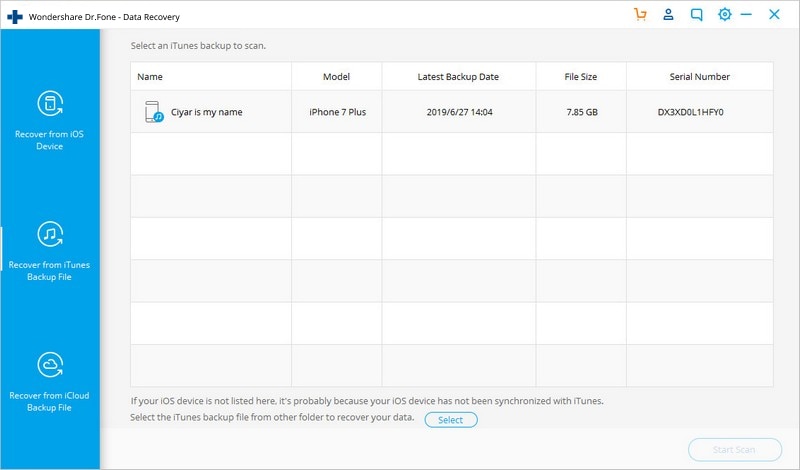
Passo 2. Vedi un'anteprima e ripristina i dati di backup dell'iPhone su Windows 10/8
Dopo l'estrazione, tutti i dati presenti nel backup verranno mostrati in categorie come Rullino, Foto, Contatti, Messaggi ecc. Puoi cliccare una di queste per vedere in anteprima i contenuti in dettaglio. Puoi scegli quelle che vuoi salvare sul tuo computer e clicca "Recupera sul dispositivo" o "Recupera sul Computer". Ecco fatto. Il tuo file di backup di iTunes è stato estratto con successo.

Guida video: Come estrarre il backup dell'iPhone
Parte 2: Estrarre selettivamente il backup di iCloud senza perdere i dati
Passo 1 Seleziona "Recupera da file di backup iCloud"
Avvia il recupero dati e seleziona "Recupera da file di backup iCloud". Inserisci l'account Apple e la password per entrare su iCloud.

Passo 2 Scarica e seleziona i file estratti
Poi, Dr.Fone scansionerà tutti i file di backup di iCloud e potrai selezionare un file di backup di iCloud per scaricarlo. Puoi scegliere di estrarre i contatti dal backup dell'iPhone o estrarre le foto dal backup dell'iPhone, puoi scegliere e impostarlo tu.

Dalla finestra sottostante, seleziona il tipo di file di backup di iCloud da scaricare. Non hai bisogno di selezionare file non necessari da scaricare, ti farà solo perdere tempo.

Passo 3: Vedi l'anteprima e seleziona il backup dell'iPhone da iCloud
Quando il backup dei tuoi dati di backup di iCloud sono stati scaricati vengono elencati nella finestra sottostante. Puoi selezionare foto, messaggi, video, contatti o altri file da estrarre specifici. È molto semplice e utile.
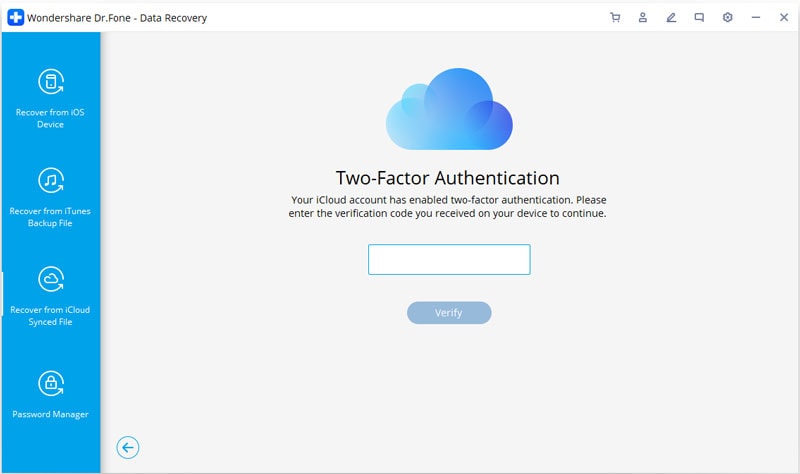
Come puoi vedere, è facile, utile e veloce estrarre il backup dell'iPhone con Dr.Fone - Recupero dati (iOS). Ad esempio puoi estrarre i contatti dal backup dell'iPhone o estrarre le foto dal backup dell'iPhone se vuoi. Dr.Fone ti permette di vedere un'anteprima e ripristinare selettivamente questi file di backup dell'iPhone sul tuo dispositivo senza preoccuparti di eliminare i tuoi vecchi dati presenti sull'iPhone. Speriamo che questo metodo ti sia utile quando devi estrarre i file di backup su Windows 10/8.
Potrebbe Piacerti Anche
iPhone Backup & Ripristino
- 1 Backup iPhone
- Backup delle app iPhone Jailbreak
- Crea abbastanza spazio su iPhone per il ripristino Backup
- Posizione backup iPhone
- Come fare il backup di iPhone
- Leggi i backup di iPhone su Mac
- Estrai backup iPhone
- Backup dei dati dell'iPhone bloccato
- Backup iPhone su Mac
- Backup contatti iPhone
- Backup messaggi di testo iPhone
- Estrattore backup iPhone
- Backup foto iPhone
- Backup delle app iPhone
- 2 Ripristino iPhone






Nicola Massimo
staff Editor